在Windows10系统中鼠标光标跑来跑去怎么办?鼠标是计算机的重要设备,在鼠标的使用过程中,光标的准确与否也是非常重要的。最近有用户说Windows10系统的电脑鼠标光标总是跑来跑去,明显没有移动鼠标。
为什么光标会莫名其妙的移动?有什么问题吗?怎么才能解决这个问题?接下来,边肖将教你如何解决Windows10系统中鼠标光标跑来跑去的问题。我希望你会喜欢它。
Windows10系统中鼠标光标跑偏的解决方案:
1.首先检查一下是不是鼠标本身的问题。将鼠标插入另一台计算机,查看鼠标光标是否会四处移动。如果它仍然出现,请换一个新的鼠标。
2.有些可能是笔记本电脑,边肖笔记本电脑的鼠标光标也在跑来跑去。触摸屏关闭后,就没有这种现象了。f可以在功能键上找到,有些笔记本型号需要按住FN键才能同时关闭触摸板的功能键。
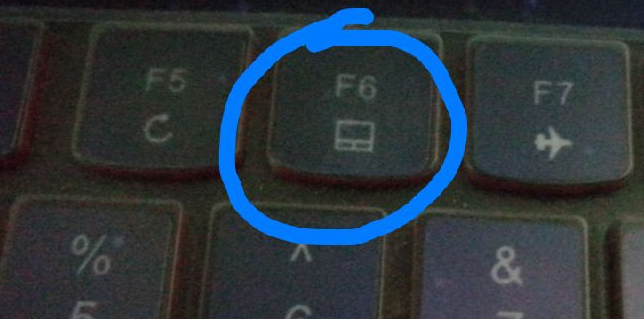
3.如果以上方法都没有解决,可能是设置问题。
1)右键单击这台电脑并选择管理。
2)打开计算机管理,展开任务计划程序任务计划程序库Microsoft Windows。
3.下拉滑块找到TPM文件,选择它并在右侧的弹出窗口中选择Disable。
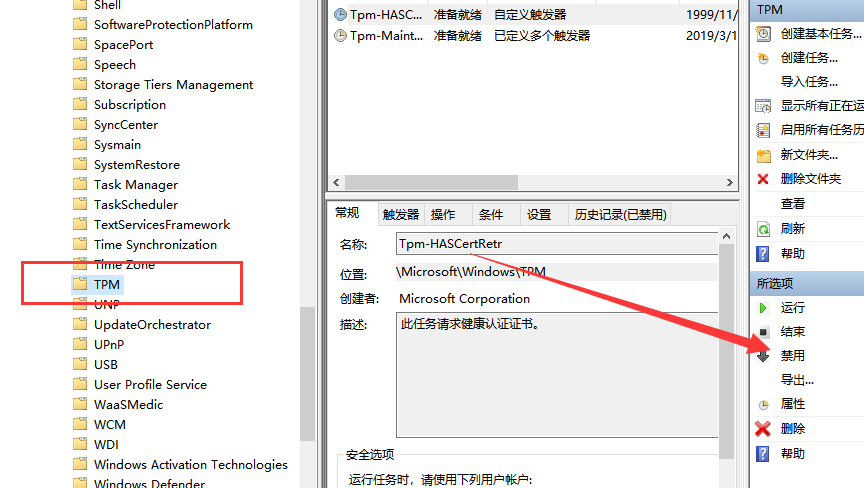
上面介绍的内容是Windows10系统中鼠标光标跑来跑去的解决方案。不知道大家有没有学过。如果你遇到过这样的问题,可以按照边肖的方法自己尝试一下,希望能帮你解决问题。
谢谢大家!更多教程信息请关注我们的系统世界网站~ ~ ~ ~








